Nếu như bạn đang kinh doanh, hoặc bạn đang bước chân vào lĩnh vực kinh doanh thì mạng xã hội là một thị trường cực kỳ tiềm năng mà bạn không thể bỏ qua được đúng không.
Đặc biệt là mạng xã hội Facebook, thực tế là đã rất nhiều bạn trẻ trở nên giàu có nhờ Facebook, tất nhiên là phải có chiến lược bài bản và thông minh.
Hiện tại Facebook đã hỗ trợ cho các Pages tính năng lên lịch đăng bài tự động. Tuy nhiên công cụ mới này ở Pages vẫn chưa mang tới hiệu quả, lượng tiếp cận chưa được như ý muốn.
Chính vì thế trong bài viết ngày hôm nay mình sẽ chia sẻ tới các bạn một cách khác để hẹn giờ Post bài ở trang Facebook cá nhân và Pages Facebook, giúp nâng cao hiệu quả, sức lan toả của bài viết.
Từ đó tăng lượng tiếp cận khách hàng, luôn giữ và tăng trưởng một cách ổn định nhất. Ngay cả lúc bạn đi du lịch hay bận rộn về một công việc nào đó thì bài viết của bạn vẫn được xuất bản một cách đều đặn.
Đọc thêm:
- Sử dụng tính năng tự động trả lời tin nhắn trên Fanpage Facebook
- Cách bán hàng trên Facebook ( chèn hình ảnh + giá tiền + mô tả )
- Tự động phản hồi Comment của khách hàng trên Fanpage Facebook
Mục Lục Nội Dung
#1. Cách hẹn giờ đăng bài trên Facebook cá nhân
Do hiện tại Facebook vẫn đang trong quá trình thử nghiệm chức năng Post bài tự động trên Facebook, nên để sử dụng được tính năng này các bạn cần đến sự hỗ trợ của một Website/ ứng dụng bên thứ ba. Và trang mình sẽ sử dụng đó là là https://postcron.com/
+ Bước 1: Đầu tiên bạn đăng nhập vào trang Postcron trên trình duyệt => Sau đó click vào Sign in with Facebook.
Và sử dụng tài khoản Facebook của bạn để đăng nhập và liên kết với tài khoản Postcron.
+ Bước 2: Bạn click OK để xác nhận việc uỷ quyền quản lý Post bài trên Facebook cho Postcron.
+ Bước 3: Sau khi trao quyền cho ứng dụng thì trình duyệt web sẽ tự động Load về trang Postcron.
Tại đây bạn nhập nội dung bài viết của mình (1), và chèn hình ảnh (Photo) và Video (nếu có) (2). Sau khi mọi thứ đã OK thì bạn hãy click vào nút tam giác ngược tại SCHEDULE => rồi kích chọn Schedule (3).
+ Bước 4: Tại đây bạn đặt lịch biểu gồm năm, tháng, ngày, giờ, phút sẽ đăng bài => rồi click DONE để áp dụng.
Và đây là kết quả.
Ngoài ra bạn có thể chỉnh sửa lịch đăng, và nội dung bài tại Status, thêm ảnh và video nếu muốn. Hoặc xoá bài đã lên lịch. Thêm bài đăng với cùng nội dung. Đặc biệt hơn bạn có thể tạo lịch biểu đăng bài trong vòng nhiều ngày.
Ví dụ: Ở đây mình chọn multiply by (nhân bài viết) là 19 lần, chia cho mỗi ngày đăng every how many days? là 2 lần => và nhấn OK để áp dụng.
Lúc này ứng dụng sẽ tự động Post bài theo lộ trình lịch biểu đã tạo, mà không cần bạn phải làm nội dung, hay vào Facebook đăng như trước đây nữa.
#2. Cách lên lịch đăng bài trên trang Pages Facebook
+ Bước 1: Khác với Facebook các nhân. Ở Pages Facebook thì tính năng này đã được cấu hình sẵn. Và bạn chỉ việc đăng nhập vào Pages của mình và click vào Tạo bài viết, như hình.
+ Bước 2: Rồi sau đó bạn click vào nút Công cụ đăng như hình bên dưới để truy cập vào phần công cụ đăng bài viết.
+ Bước 3: Sau đó bạn hãy viết nội dung mà bạn muốn đăng (1) => chọn hình nền nếu bạn muốn (2) => click vào mũi tên chỉ xuống ở phần Chia sẻ ngay (3) => và chọn Lên lịch (4)
+ Bước 4: Sau đó, tại hộp thoại Lên lịch bài viết, bạn click chọn năm, tháng, ngày, giờ, phút sẽ đăng => Rồi click Lên lịch để tạo lịch biểu.
Và đây là kết quả, lịch Post bài trên trang Pages của mình.
#3. Lời kết
Okay như vậy là mình vừa hướng dẫn xong cho các bạn cách hẹn giờ đăng bài viết trên Facebook cá nhân và Fanpages hoàn toàn tự động rồi nhé.
Thực sự thì tính năng đăng bài tự động trên Facebook này là một tính năng cực kỳ hữu ích cho các bạn đang kinh doanh Online trên mạng xã hội này. Bạn có thể cung cấp nội dung cho khách hàng của bạn ngay cả ngay khi bạn bận rộn nhất.
Hi vọng bài viết sẽ hữu ích với bạn. Chúc các bạn thành công !
CTV: Lương Trung – Blogchiasekienthuc.com
Bài viết đã được Admin edit lại cho phù hợp với giao diện mới của Facebook
 Blog Chia Sẻ Kiến Thức Máy tính – Công nghệ & Cuộc sống
Blog Chia Sẻ Kiến Thức Máy tính – Công nghệ & Cuộc sống
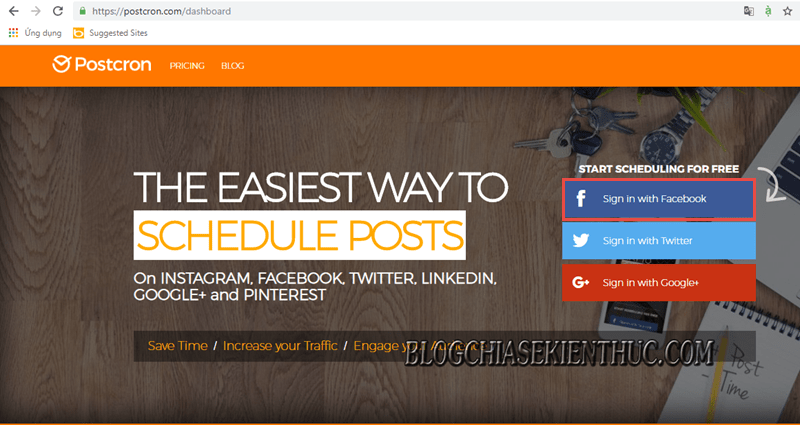
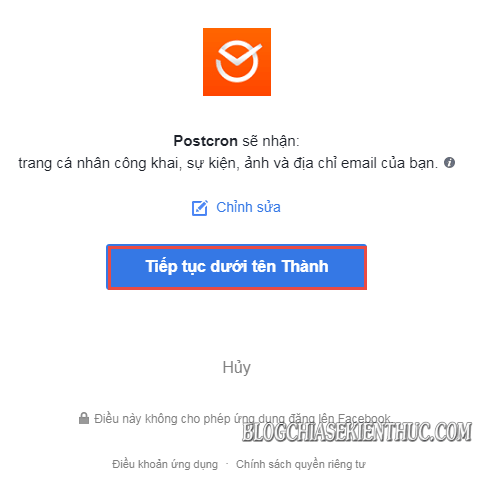
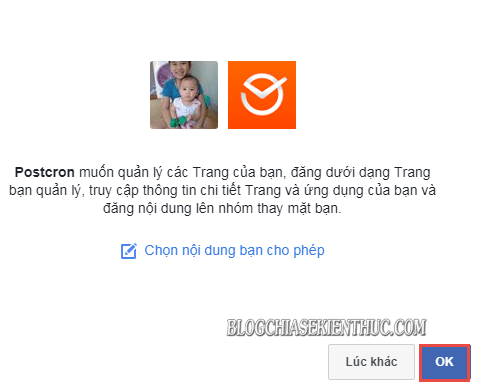
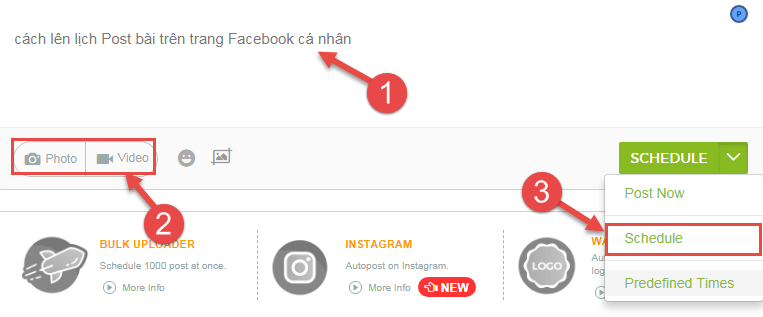
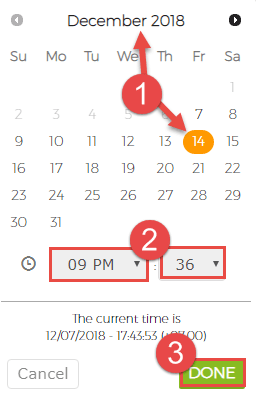
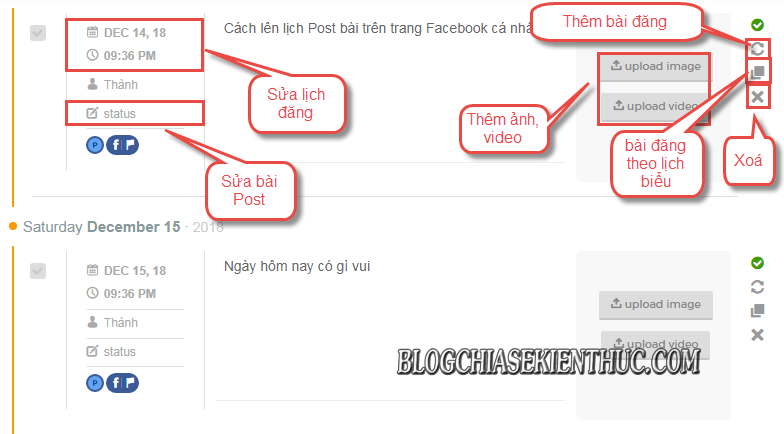
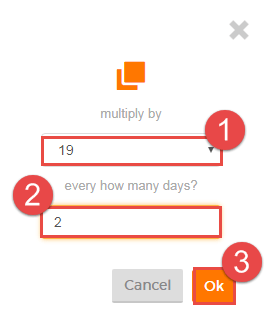
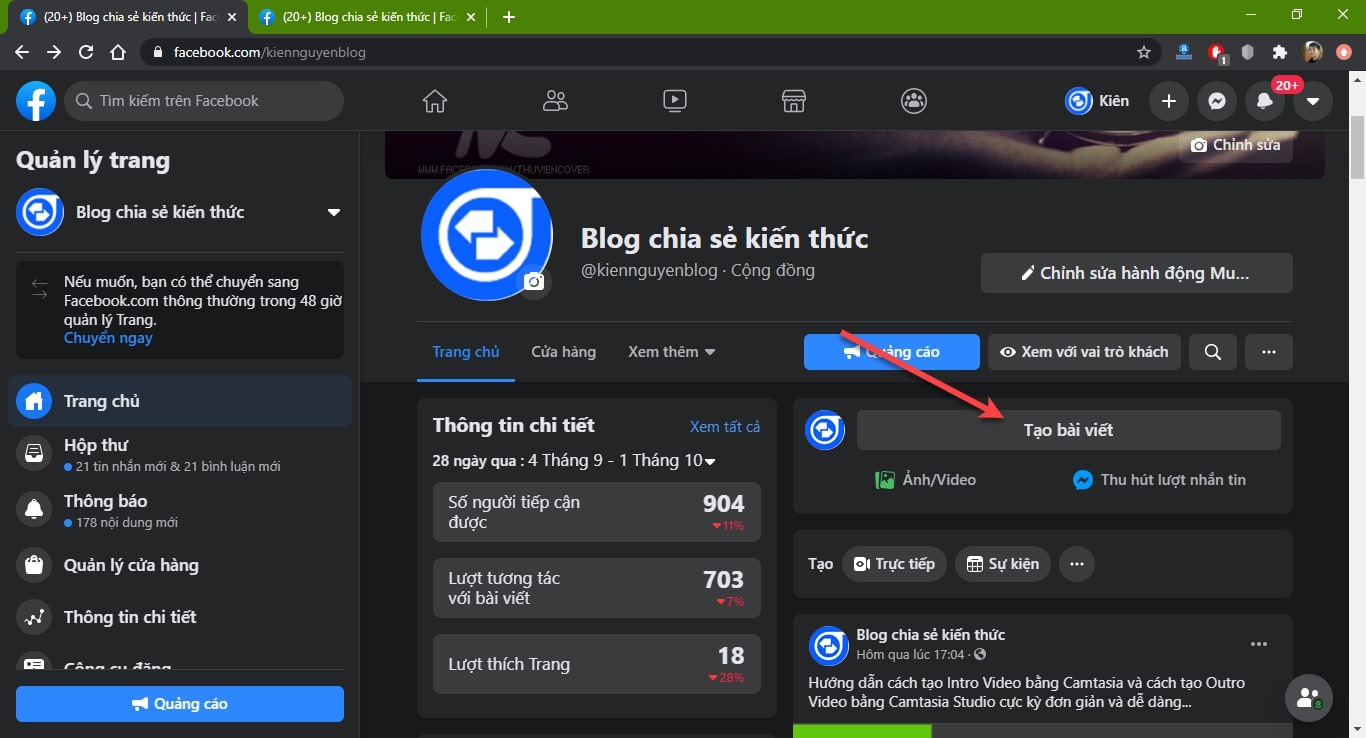
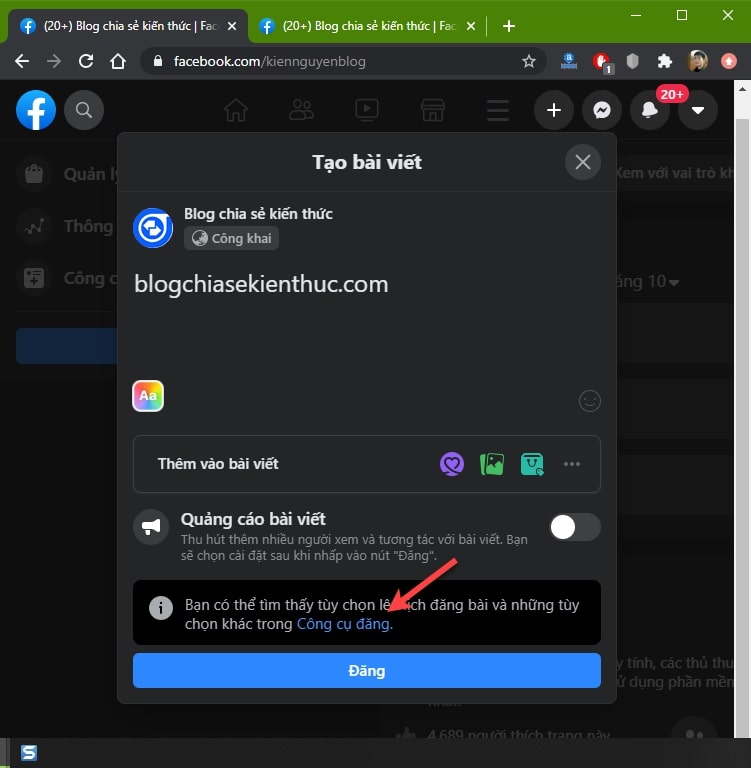
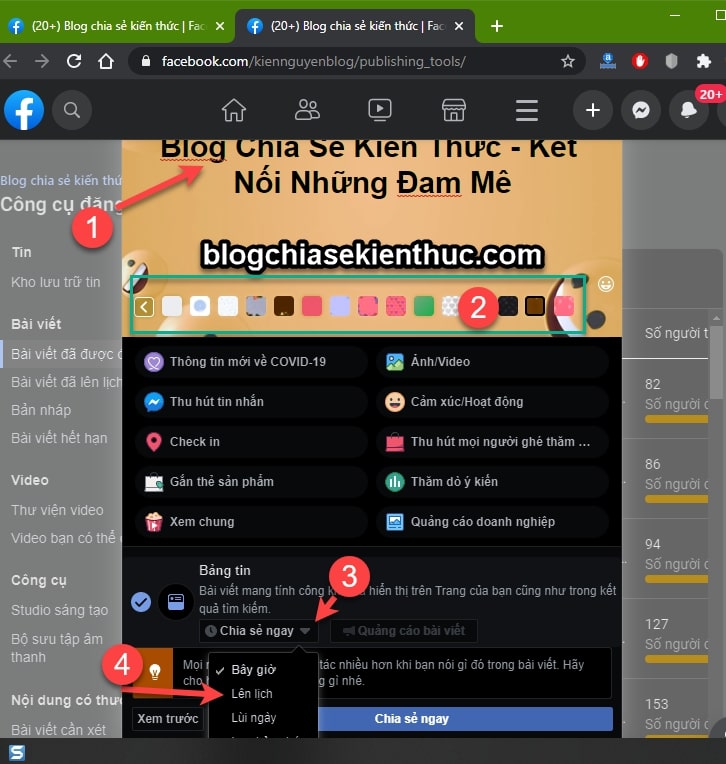
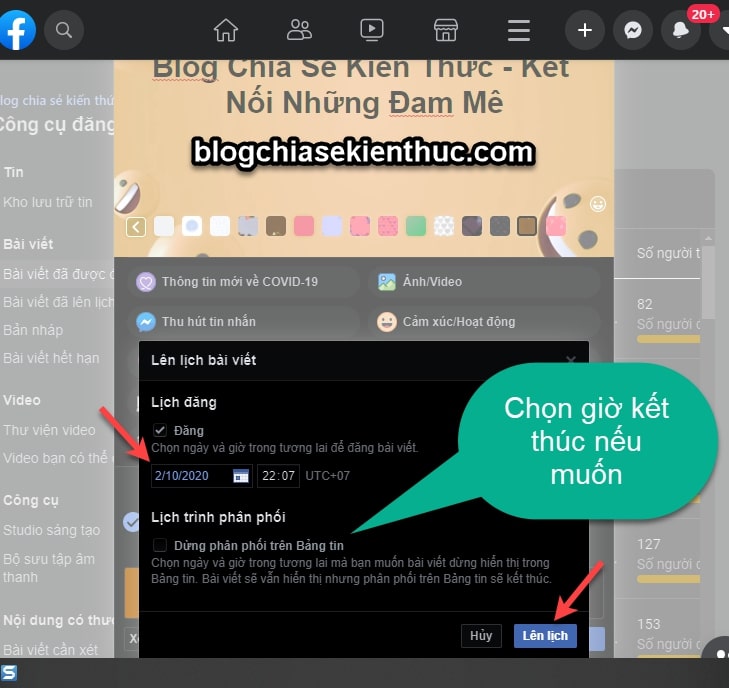
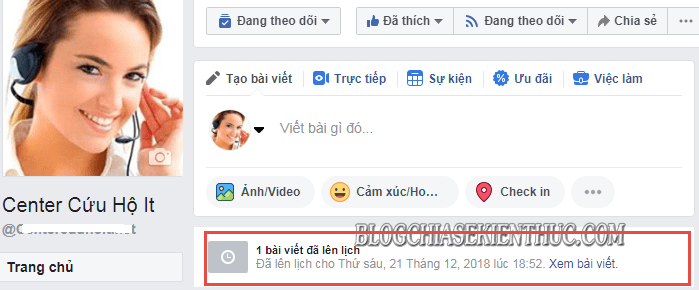







Giờ chỉ đăng được cho page và group thôi. Buồn :3
Cái này giờ không dùng được nữa. Ad có tính năng nào khác không ạ?
Face nó không cho tính năng ấy nữa . Vậy đăng theo lịch hẹn giờ có cách khác không ạ?